-
Silvie
Pinchar en la imagen si desean ver el tutorial original
VARIANTE PERSONAL
Mujer : ValyScrapPassion
Merci SOXIKIBEM
de m’autoriser à traduire en espagnol tes jolis tutoriels
Si presentan sus variantes en grupos y utilizaron mi traducción,
ruego lo indiquen con un enlace hacia ella en mi Blog
No se olviden mandarme directamente sus trabajos
¡ Gracias anticipadas !
 jardinssecretsevalynda@gmail.com
jardinssecretsevalynda@gmail.com MATERIAL
Pinchar en el bote de lápices para subir el material
No vacilen en cambiar el modo de mezcla de las capas
según sus colores y tubes
FILTROS
Alien Skin Eye Candy 5 Impact
Unlimited 2.0 / Distort
It@lian Editors Effect
Mehdi / Weaver
Tutorial creado con PSP 2022
1 – Duplicar los elementos del material y guardar los originales
Elegir 3 colores para su trabajo
Estos son los de Soxikibem

2 – Activar la copia de la capa alfa
“AlphaChannel_SilvieBySoxikibem”
Cambiar el nombre de la capa por “Trama 1”
Llenar la capa con el Color n°3
Selecciones / Seleccionar todo
3 – Copiar y pegar en la selección el tube del personaje
Selecciones / Anular selección
4 – Efectos de la imagen / Mosaico integrado
con los ajustes predeterminados
Ajustar / Desenfocar / Desenfoque radial

Efectos de los bordes / Realzar
5 – Capas / Duplicar
Imagen / Espejo / Espejo vertical
(en versiones antiguas de PSP ==> Imagen / Voltear)
Modo de mezcla = Multiplicar
En su segunda versión, Soxikibem puso la mezcla = Pantalla
Capas / Fusionar hacia abajo
6 – Capas / Duplicar
Imagen / Rotación libre

7 – Efectos geométricos / Perspectiva vertical

Herramienta Recortar – Pinchar en Fusionada opaca

No se olviden pinchar después en la marquita verde

8 – Efectos de la imagen / Mosaico integrado
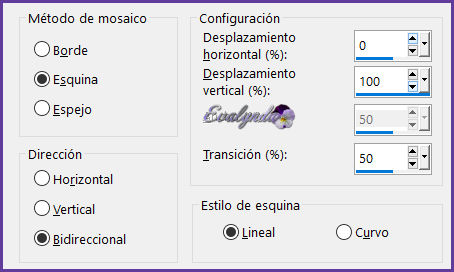
9 – Filtro Unlimited 2.0 / Distort / Turn Your Inside Outside a 154
10 – Capas / Nueva capa de trama
Selecciones / Cargar selección de canal alfa “Selection #1”
Color de Primer Plano n°3
Color de Fondo n°2
Preparar un gradiente lineal

Llenar la selección con el gradiente
11 – Efectos de textura / Arenisca

12 – Selecciones / Modificar / Seleccionar bordes de selección

Llenar la selección con el Color n°3
13 – Efectos 3D / Bisel interior

Selecciones / Anular selección
Efectos 3D / Sombra
0 / 0 / 100 / 20 en negro
Editar / Repetir Sombra
14 – Activar la capa “Copia de Trama 1”
Selecciones / Cargar selección de canal alfa “Selection #2”
 6 VECES
6 VECESSelecciones / Anular selección
15 – Capas / Duplicar
Activar la capa “Copia de Trama 1”
Filtro It@lian Editors Effect / Effetto Fantasma

Modo de mezcla = Luminancia
En su segunda versión, Soxikibem puso la mezcla = Pantalla
16 – Efectos de textura / Persianas

17 – Activar la capa “Trama 1”
Filtro Mehdi / Weaver

Efectos de los bordes / Realzar
18 – Activar la capa “Copia de Trama 1”
Capas / Nueva capa de trama
Llenar la capa con el Color n°1
Capas / Nueva capa de máscara a partir de una imagen

Capas / Fusionar grupo
Capas / Duplicar
Modo de mezcla = Saturación
19 – Activar la capa “Copia (2) de Trama 1”
Imagen / Espejo / Espejo vertical
Efectos 3D / Sombra
0 / 0 / 100 / 60 en negro
Editar / Repetir Sombra
20 – Activar la capa de arriba del todo (Trama 2)
Copiar y pegar como nueva capa el tube del título
Herramienta Selección (letra k del teclado) con estos ajustes

Modo de mezcla = Superposición
21 – Copiar y pegar como nueva capa el tube del personaje
Imagen / Cambiar el tamaño en caso de necesidad
(a 75% para el tube del material)
Colocar a la izquierda
Aplicar una sombra a su gusto
22 – Imagen / Añadir bordes simétricos de 2 pixeles Color n°2
Selecciones / Seleccionar todo
Imagen / Añadir bordes de 10 pixeles
(no importa el Color)
Selecciones / Invertir
23 – Color de Primer Plano n°1
Color de Fondo n°3
Llenar la selección con este nuevo gradiente Lineal

24 – Efectos de textura / Persianas

Efectos 3D / Sombra
0 / 0 / 100 / 20 en negro
Selecciones / Anular selección
25 – Imagen / Añadir bordes simétricos de 2 pixeles Color n°2
Selecciones / Seleccionar todo
Imagen / Añadir bordes de 25 pixeles
(no importa el Color)
Selecciones / Invertir
Llenar con el gradiente anterior (memorizado)
Efectos de textura / Textil

26 – Efectos 3D / Botón

Selecciones / Invertir
Efectos 3D / Sombra
0 / 0 / 100 / 20 en negro
Selecciones / Anular selección
27 - Imagen / Añadir bordes simétricos de 2 pixeles Color n°2
Selecciones / Seleccionar todo
Imagen / Añadir bordes de 30 pixeles
(no importa el Color)
Selecciones / Invertir
Llenar con el gradiente anterior (memorizado)
Efectos 3D / Botón con los ajustes anteriores (memorizados)
Selecciones / Invertir
Efectos 3D / Sombra
0 / 0 / 100 / 20 en negro
Selecciones / Anular selección
28 - Imagen / Añadir bordes simétricos de 2 pixeles Color n°2
29 – Copiar y pegar como nueva capa “DecorSilvieBySoxikibem”
30 - Aplicar su marca de agua o su firma
Archivo / Exportar / Optimizador de JPEG
Tutorial traducido el 08/09/2022
Espero se hayan divertido
como SOXIKIBEM se divirtió creando el tutorial,
como me divertí yo traduciéndolo para Ustedes
SOXIKIBEM y YO quedamos a la espera de sus diseños
Con mucho placer colocaré sus trabajos
en la Galería especial de esta traducción

SOXIKIBEM COLYBRIX










